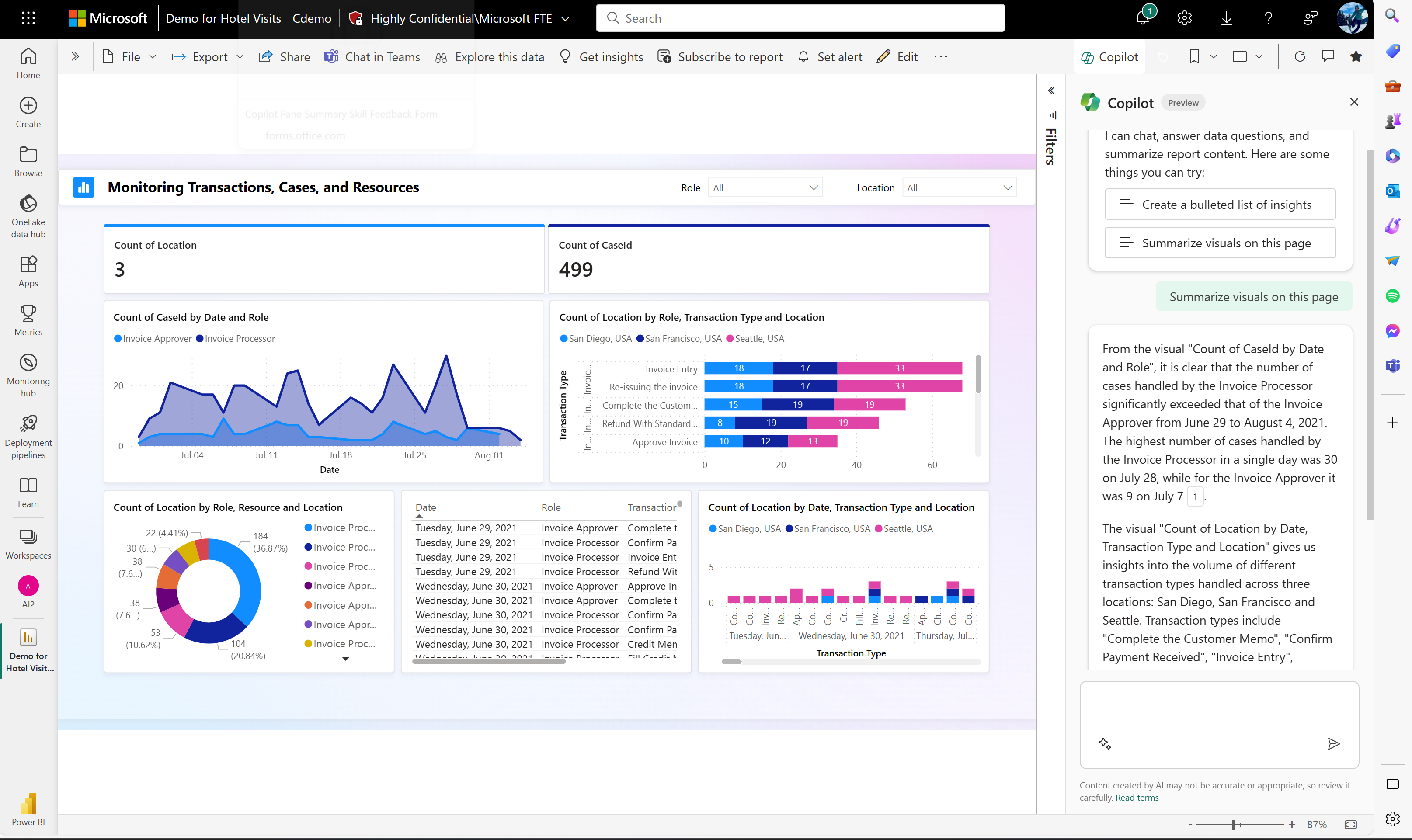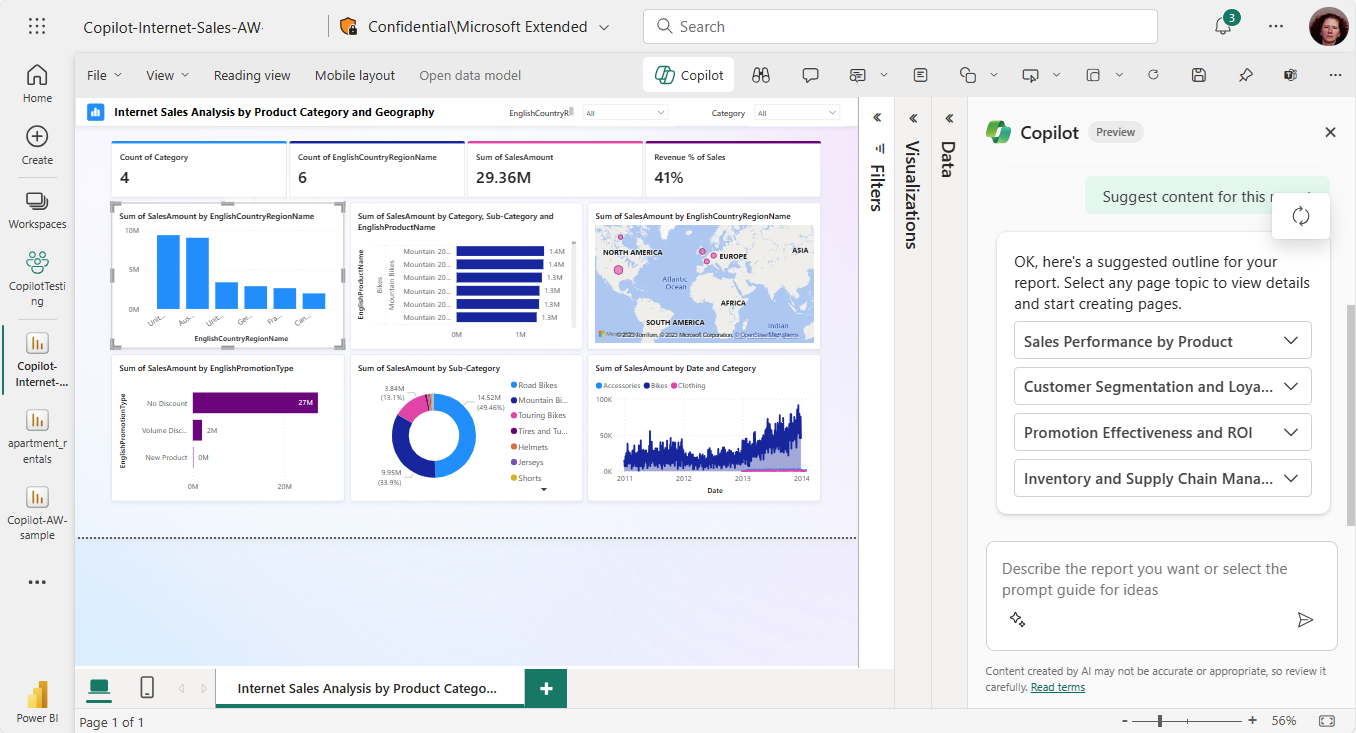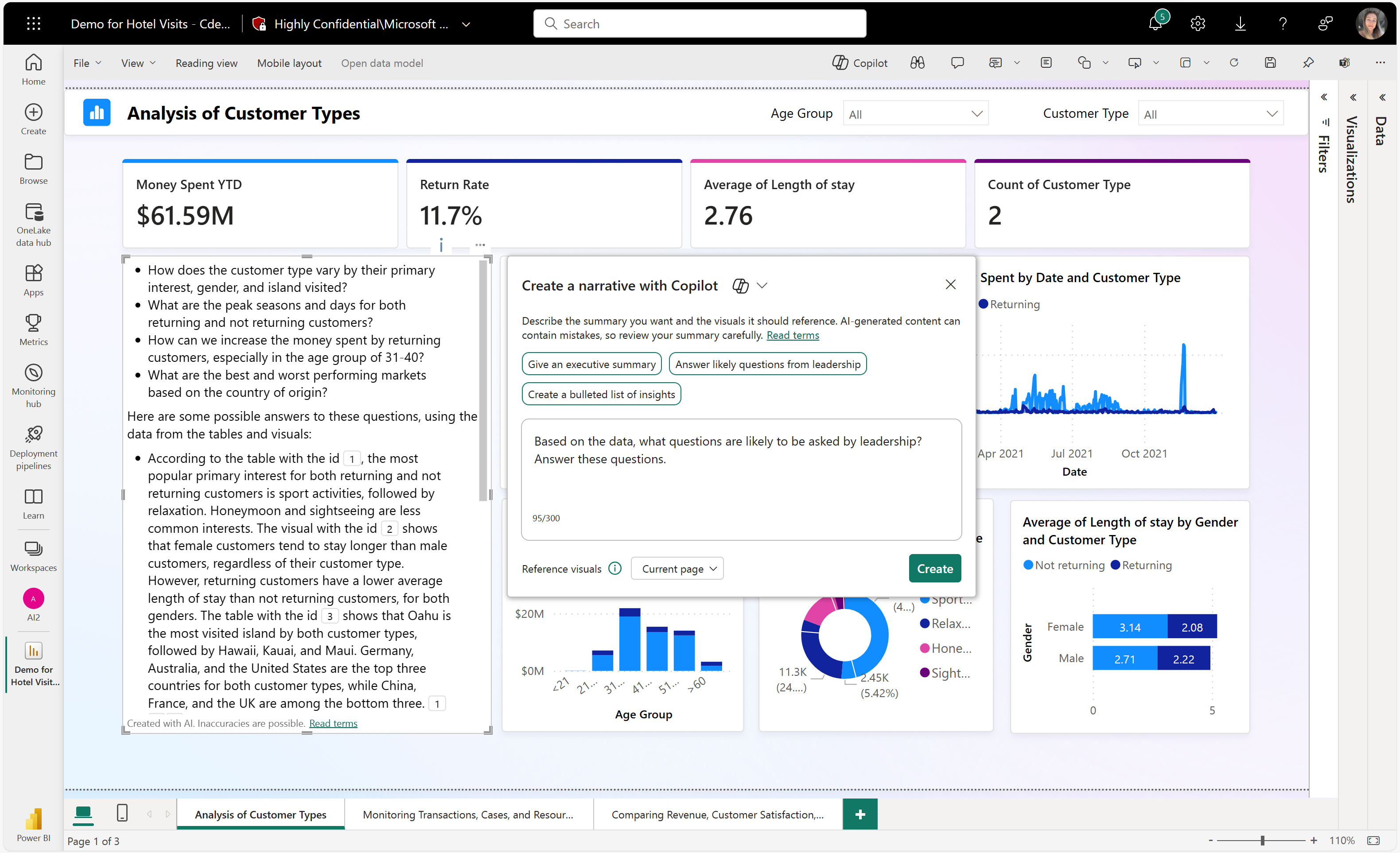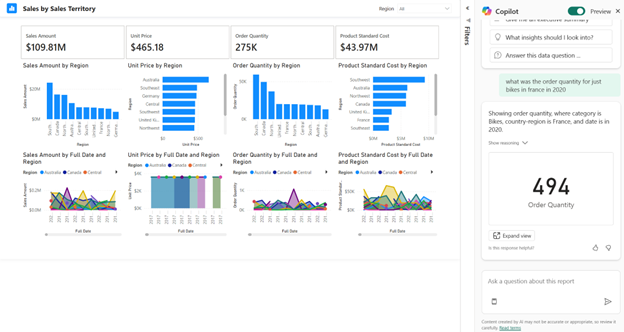Panoramica di Copilot per Power BI
SI APPLICA A: Power BI Desktop
Servizio Power BI
Copilot per Microsoft Fabric è disponibile a livello generale in Power BI. Copilot consente di usare la potenza di trasformazione dell'intelligenza artificiale generativa per sfruttare al meglio i dati.
Copilot è abilitato per impostazione predefinita in Fabric. Gli amministratori possono disattivare Copilot nel portale di amministrazione di Fabric se l'organizzazione non è pronta per usarlo. Per informazioni dettagliate sull'attivazione e la disattivazione di Copilot, vedere Abilitare Fabric Copilot per Power BI.
Questo articolo offre una panoramica delle funzionalità di Copilot per Power BI.
Nota
Copilot In Fabric è ora disponibile a livello generale, a partire dall'esperienza Microsoft Power BI. Le Copilot esperienze in Infrastruttura per Data Factory, Ingegneria dei dati, Data Science, Data Warehouse e Intelligence in tempo reale sono disponibili in anteprima.
Copilot non è ancora supportato per i cloud sovrani a causa della disponibilità della GPU.
Per altri dettagli, vedere l'articolo Creare report nel servizio Power BI con Copilot.
Prima di iniziare a usare Copilot
Per ottenere risultati ottimizzati usando Copilot per Power BI, potrebbe essere necessario eseguire alcune operazioni di pulizia sul modello semantico. Leggere l'articolo Aggiornare il modello di dati in modo che funzioni bene con Copilot per verificare se sia necessario modificare il modello semantico in modo che Copilot possa ottenere informazioni dettagliate.
Per risposte alle domande comuni relative alla sicurezza e alla privacy dei dati per aiutare l'organizzazione a iniziare a usare Copilot per Fabric, vedere gli articoli nella documentazione di Fabric:
- Panoramica di Copilot per Fabric (anteprima)
- Privacy, sicurezza e uso responsabile per Copilot per Fabric e Power BI
Copilot aumenta la chiarezza e la consapevolezza del contesto
Per facilitare la creazione di report più importanti, Copilot ora può interagire con l'utente per raccogliere altri dettagli prima di creare una pagina. In questo modo si garantisce che Copilot abbia una conoscenza completa delle proprie esigenze per creare una pagina più pertinente. Copilot può anche offrire raccomandazioni su campi e misure da usare in un report.
Visualizzare la struttura della pagina per aumentare la trasparenza
Dopo aver creato una pagina con Copilot, viene visualizzata una struttura nel riquadro della chat Copilot. Esaminare la struttura per assicurarsi che la pagina soddisfi le proprie esigenze. Lo schema aggiunge anche trasparenza per vedere i campi dati che il Copilot usa per compilare il report.
Accedere a Copilot nel servizio Power BI
Per accedere Copilot alla servizio Power BI, è necessario avere un ruolo Collaboratore per la capacità infrastruttura (F64 o superiore) o la capacità Premium.
- Per generare informazioni dettagliate riepilogate nei report, è necessario almeno l'accesso in lettura all'area di lavoro o all'autorizzazione per l'app.
- Per creare l'oggetto visivo narrativo e generare report Copilot, è necessario modificare l'accesso all'area di lavoro.
Altre informazioni sull'uso di Copilot nel servizio Power BI.
Accedere a Copilot in Power BI Desktop
- È necessario avere accesso in scrittura a un'area di lavoro che si trova in F64 o Power BI Premium nel servizio Power BI, in cui si prevede di pubblicare il report. Altre informazioni sull'uso di Copilot in Power BI Desktop.
Requisiti Copilot
- L'amministratore deve abilitare Copilot in Microsoft Fabric.
- La capacità F64 o P1 deve trovarsi in una delle aree elencate nell'articoloDisponibilità a livello di area di Fabric. In caso contrario, non è possibile usare Copilot.
- L'amministratore deve abilitare l'opzione del tenant prima di iniziare a usare Copilot. Per informazioni dettagliate, vedere l'articolo CopilotImpostazioni del tenant .
- Se il tenant o la capacità si trova all'esterno degli Stati Uniti o della Francia, Copilot è disabilitato per impostazione predefinita, a meno che l'amministratore del tenant di Fabric non consenta l'elaborazione dei dati inviati ad Azure OpenAI all'esterno dell'area geografica del tenant, del limite di conformità o dell'impostazione del tenant dell'istanza cloud nazionale nel portale di amministrazione di Fabric.
- Copilot in Microsoft Fabric non è supportato negli SKU di valutazione. Sono supportati solo gli SKU a pagamento (F64 o versione successiva oppure P1 o successiva).
Panoramica delle funzionalità: funzionalità di Copilot
Copilot per Power BI offre diverse funzionalità per migliorare l'esperienza di interazione dei dati e creazione di report, attualmente disponibile nel servizio Power BI e in Desktop.
Copilot per utenti aziendali
Copilot è uno strumento potente per aiutare gli utenti aziendali a ottenere di più dai dati. Gli utenti aziendali possono usare il riquadro Copilot per porre una domanda sul contenuto del report o riepilogare le informazioni chiave in pochi secondi.
Copilot può aiutare gli utenti aziendali con quanto segue:
Copilot per autori di report
Gli autori di report possono usare Copilot per scrivere query DAX, semplificare la documentazione del modello semantico, fornire un riepilogo del modello semantico e iniziare a creare report. Inoltre, Copilot può anche creare un oggetto visivo narrativo che riepiloga una pagina o un intero report e può generare sinonimi per Q&A, per aiutare i lettori di report a trovare ciò che stanno cercando.
Copilot può aiutare gli autori con le attività seguenti:
- Riepilogare il modello semantico sottostante.
- Suggerire contenuti per un report.
- Creare una pagina di report.
- Creare un oggetto visivo di riepilogo nel report stesso.
- Porre domande a Copilot sui dati nel modello.
- Aggiungere sinonimi per migliorare Q&A.
- Aggiungere descrizioni per le misure del modello semantico.
- Scrivere query DAX.
Generare un riepilogo del report nel riquadro Copilot
Anche se non si dispone dell'autorizzazione di modifica per un report, con Copilot è possibile generare un riepilogo di una pagina del report nel riquadro Copilot. È possibile perfezionare o guidare il riepilogo personalizzando le richieste, ad esempio "riepiloga questa pagina usando punti elenco" o "fornisci un riepilogo delle vendite in questa pagina".
È anche possibile porre domande specifiche sui dati visualizzati in una pagina del report e ricevere una risposta personalizzata. Questa risposta include riferimenti a oggetti visivi specifici, consentendo di comprendere le origini dati specifiche che contribuiscono a ogni parte della risposta o del riepilogo all'interno del report.
Altre informazioni sulla Copilot creazione di una risposta di riepilogo alle richieste relative al report.
Riepilogare il modello semantico sottostante
Riepilogare un modello semantico di Power BI chiedendo a Copilot di "riepilogare il modello" nel riquadro Copilot. Questo riepilogo consente di comprendere meglio i dati nel modello semantico, identificare informazioni importanti e migliorare l'esperienza di esplorazione dei dati. In definitiva, una migliore comprensione del modello semantico consente di creare report più significativi.
Suggerire contenuti per un report
Copilot consente di iniziare a usare un nuovo report suggerendo argomenti basati sui dati. Quando si seleziona questa opzione direttamente nella chat, Copilot valuta i dati e fornisce una struttura del report con pagine suggerite che è possibile esplorare e scegliere di creare automaticamente.
- Struttura delle pagine suggerite per il report: ad esempio, informazioni su ogni pagina del report e il numero di pagine create.
- Oggetti visivi per le singole pagine.
Creare una pagina di report
Copilot per Power BI consente di creare una pagina del report identificando tabelle, campi, misure e grafici per i dati. Se si fornisce a Copilot un prompt generale specifico per i dati, potrà generare una pagina del report che è quindi possibile personalizzare e modificare, usando gli strumenti di modifica esistenti. Copilot consente di iniziare rapidamente con la pagina del report e di risparmiare molto tempo e sforzi nel processo.
Ecco alcuni esempi di richieste generali con cui iniziare:
- Creare una pagina per valutare le prestazioni di turni diversi in base al conteggio dei risultati valido, al conteggio dei rifiuti e al conteggio degli allarmi nel tempo.
- Creare una pagina per analizzare l'efficienza della linea di produzione e l'efficacia complessiva delle apparecchiature.
- Creare una pagina per confrontare il costo e il materiale di ogni prodotto e il relativo impatto sulla produzione.
Se è necessaria assistenza per la scrittura di richieste per ottenere la pagina del report desiderata, vedere Scrivere richieste Copilot che producano risultati in Power BI per indicazioni.
Creare un oggetto visivo di riepilogo nel report stesso
In Power BI Desktop e nel servizio Power BI è possibile usare Copilot per Power BI per creare rapidamente una narrazione su una pagina del report con pochi clic. Questa narrativa può riepilogare l'intero report, pagine specifiche o persino oggetti visivi specifici selezionati. Per informazioni dettagliate, vedere Creare una narrazione con Copilot per Power BI.
Porre domande a Copilot sui dati nel modello
Copilot può anche usare le misure e le colonne nel modello semantico per esplorare i dati in modi nuovi. Quando si pongono domande sui report e sui set di dati, Copilot controlla se la risposta è disponibile negli oggetti visivi del report. Se gli oggetti visivi esistenti non rispondono alla domanda, Copilot crea automaticamente un oggetto visivo.
Ecco i tipi di richieste con cui Copilot può aiutarti:
- È possibile visualizzare questa misura filtrata in un'area diversa o in un intervallo di tempo diverso?
- Quali sono le categorie principali per una determinata metrica?
- Mostrare come questa misura è cambiata nel tempo.
Per informazioni dettagliate, vedere Chiedere a Copilot dati nel modello semantico.
Sinonimi per migliorare Q&A
Copilot può scrivere sinonimi che è possibile aggiungere a Q&A per migliorare la capacità dell'oggetto visivo Q&A di comprendere le domande dell'utente.
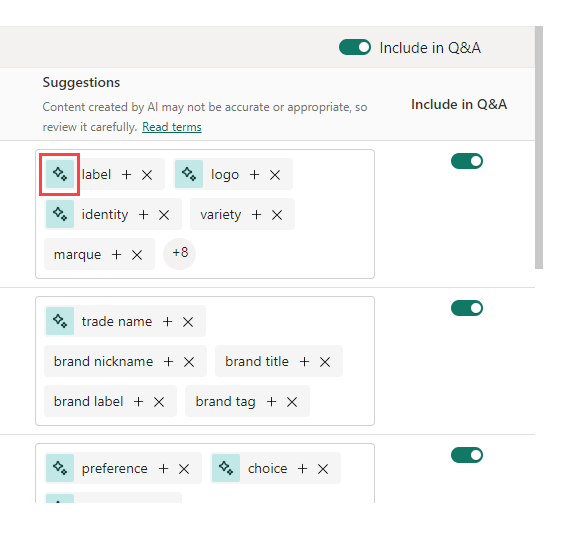
Aggiungere descrizioni per le misure del modello semantico
Copilot può aggiungere descrizioni alle misure del modello semantico. Gli utenti che creano report dal modello semantico possono visualizzare il nome e la descrizione delle misure, cosa che rende una documentazione essenziale la proprietà di descrizione.
Usare Copilot per creare descrizioni delle misure.
Scrivere query DAX
Copilot può scrivere una query DAX. Ad esempio, è possibile digitare un prompt per descrivere la query DAX da generare e selezionare Invia o premere INVIO. Per eseguire ciò che viene restituito, selezionare Mantieni per aggiungerlo alla scheda query. Selezionare quindi Esegui o premere F5 per visualizzare i risultati della query DAX. Per altre informazioni, vedere l'articolo Scrivere query DAX.
Funzionalità di anteprima Copilot
Quando si usa il riquadro Copilot nel servizio Power BI, viene visualizzato un interruttore con la parola Anteprima accanto. L'interruttore di anteprima consente di passare a un'esperienza che include funzionalità di anteprima pubblica e disponibili a livello generale.
Per accedere alle funzionalità di Copilot in anteprima pubblica, selezionare l'interruttore anteprima per attivarla.
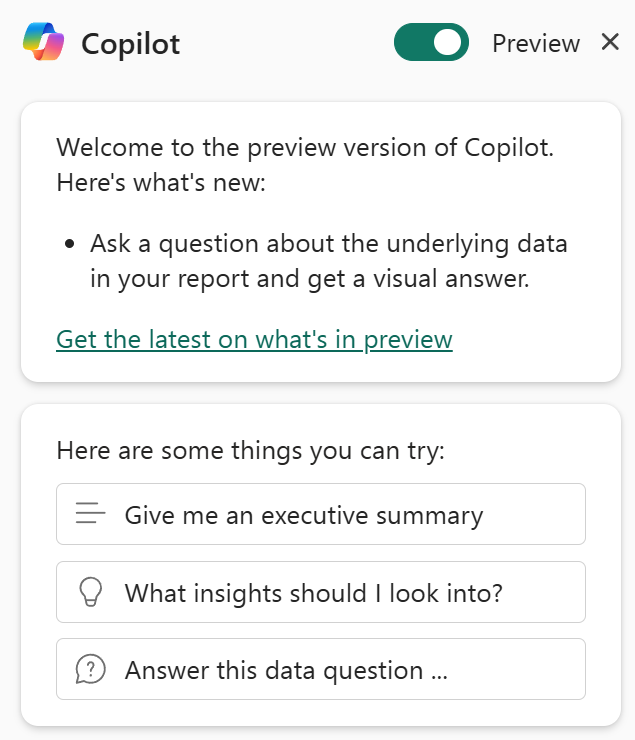
Se non si vuole che gli utenti dell'organizzazione abbiano accesso all'interruttore di anteprima, è necessario disabilitare Fabric Copilot nell'organizzazione o per gruppi di sicurezza specifici.
Vedere Usare le funzionalità di anteprima Copilot in Power BI per altre informazioni sulle funzionalità disponibili in anteprima.
Considerazioni e limitazioni
Stiamo lavorando costantemente per migliorare la qualità delle pagine del report, inclusi gli oggetti visivi e i riepiloghi generati da Copilot. Ecco le limitazioni correnti.
- L'intelligenza artificiale può generare contenuti con errori. Assicurati che sia accurato e appropriato prima di usarlo.
- Supporto solo per l'inglese: Copilot supporta ufficialmente l'inglese come lingua di input e output. Gli utenti che vogliono usare Copilot in altri linguaggi potrebbero riscontrare una qualità e un'accuratezza ridotte dei risultati.
- Il riquadro chat Copilot non è attualmente supportato per l'incorporamento. Attualmente è supportato solo Copilot oggetto visivo narrativo.
- Copilot non supporta i report impaginati.
- Il pulsante Copilot nella visualizzazione report desktop è sempre visibile nella barra multifunzione; Tuttavia, Copilot non funziona a meno che Copilot per Microsoft Fabric non sia abilitato nelle impostazioni del tenant e non si disponga dell'accesso membro o collaboratore ad almeno un'area di lavoro assegnata a una capacità di Fabric a pagamento (F64 o versione successiva) o a una capacità Power BI Premium (P1 o superiore).
- A differenza del riquadro Dati o Visualizzazione, al momento non è possibile ridimensionare il riquadro Copilot.
- Se si dispone di capacità GPU limitata, Copilot potrebbe essere limitata.
- Copilot non può modificare gli oggetti visivi dopo averli generati.
- Copilot non può aggiungere filtri o impostare filtri dei dati se questi vengono specificati nei prompt. Ad esempio, se si dice: "Crea un report vendite per gli ultimi 30 giorni", Copilot non può interpretare 30 giorni come filtro data.
- Copilot non può apportare modifiche al layout. Ad esempio, se si indica a Copilot di ridimensionare gli oggetti visivi o di allineare perfettamente tutti gli oggetti visivi, non funzionerà.
- Copilot non è in grado di comprendere finalità complesse. Si supponga, ad esempio, di inserire un messaggio simile al seguente: "Genera un report per visualizzare gli eventi imprevisti per team, tipo di evento imprevisto, proprietario dell'evento imprevisto ed esegui questa operazione solo per 30 giorni". Questa richiesta è complessa e Copilot genererà oggetti visivi irrilevanti.
- Copilot non genera un messaggio per le competenze che non supporta. Ad esempio, se si chiede a Copilot di modificare o aggiungere un filtro dei dati, l'istruzione non viene completata correttamente, come indicato in precedenza. Sfortunatamente, non fornisce neanche un messaggio di errore.
- Per altri suggerimenti, leggere Aggiornare il modello di dati in modo che funzioni bene con Copilot.
Invia commenti
Siamo sempre lieti di ricevere commenti e suggerimenti sui nostri prodotti per aiutarci a migliorare Copilot. Inviare commenti e suggerimenti direttamente nel riquadro Copilot selezionando il pulsante feedback.
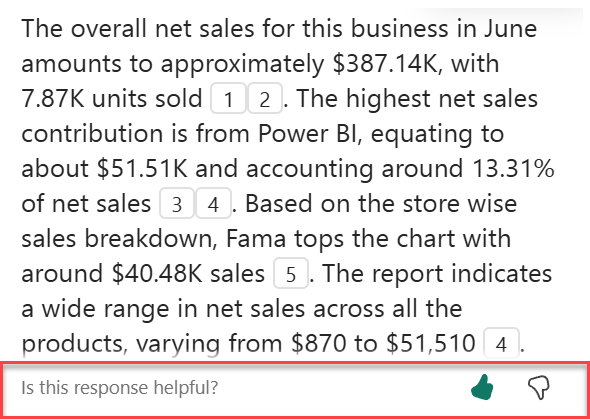
Passaggi successivi
- Abilitare Copilot in Power BI
- Aggiornare il modello di dati per farlo funzionare correttamente con Copilot
- Creare un report con Copilot nel servizio Power BI
- Creare un report con Copilot in Power BI Desktop
- Scrivere richieste Copilot per la creazione di pagine di report in Power BI
- Creare un oggetto visivo di riepilogo narrativo con Copilot per Power BI
- Scrivere richieste Copilot per creare oggetti visivi narrativi in Power BI
- Panoramica di Copilot per Fabric (anteprima)
- Domande frequenti su Copilot per Power BI e Fabric
- Articolo Privacy, sicurezza e uso responsabile per Copilot della documentazione di Fabric
- Articolo Impostazioni del tenant Copilot (anteprima) nella documentazione di Fabric
- Migliorare Q&A con Copilot per Power BI